PC’yi Cep Telefonlarıyla Kontrol Etmenin En İyi Yolu
“Cep Telefonları ile PC Nasıl Kontrol Edilir? Ev bilgisayarımdaki bazı dosyalara ofisimden erişmek istersem, verilere telefonumdan uzaktan erişmek mümkün müdür? Akla yatkınsa, etkinliği nasıl gerçekleştirebilirim?”
Akıllı telefonunuzun yardımıyla PC’nizi kontrol edebilirsiniz. Nasıl olduğunu bilmiyorsanız, işlemi gerçekleştirmek için olası her tekniği tartışacağız. O halde, bu gönderiyi sonuna kadar takip etmeye devam edin ve mobil ile PC’yi nasıl kontrol edeceğinizi öğrenin.

- Bölüm 1. Cep Telefonuyla Bilgisayarı Kontrol Et – Bilgisayarı Cep Telefonuyla Kontrol Etmeye Neden İhtiyaç Var?
- Bölüm 2. Bilgisayarı Mobil ile Kontrol Edin – Microsoft’un Uzak Masaüstü aracı
- Bölüm 3. Google Chrome Uzaktan Masaüstü aracılığıyla Mobil ile Bilgisayarı Kontrol Edin
- Bölüm 4. Bilgisayarı Mobil ile Uzak Fareyle Kontrol Edin
Bölüm 1. Cep Telefonuyla Bilgisayarı Kontrol Et – Bilgisayarı Cep Telefonuyla Kontrol Etmeye Neden İhtiyaç Var?
Akıllı telefonlar tartışmasız modern çağın en büyük icatlarından biridir. Hayatımızı rahat ve kolay hale getirdiler. Akıllı telefonlar sayesinde dünyadaki çoğu şey sadece bir dokunuş uzağınızda. Yine de akıllı telefonunuzla diğer elektronik cihazları da kontrol edebileceğinizi biliyor muydunuz? Bu cihazlar TV’nizi, Klimanızı ve hatta PC’nizi içerir.
Bilgisayarınızı neden uzaktan kontrol etmeniz gerektiğini bilmek istiyorsanız, bu fikrin arkasında birkaç neden var. Teknoloji, yakınınızda olmadığınızda ve belirli verilere acilen erişmeniz gerektiğinde mobil cihazınızdan PC’nize giriş yapmanızı sağlar. Sadece bu değil, aynı zamanda zamandan da tasarruf sağlar ve hepimiz zamanın paha biçilemez olduğunu biliyoruz!
Bölüm 2. Bilgisayarı Mobil ile Kontrol Edin – Microsoft’un Uzak Masaüstü Aracı:
Uzak Masaüstü aracı, kullanıcının sizin tarafınızdan sağlanan sanal uygulamalara veya masaüstü dosyasına uzaktan erişmek için bir PC’ye bağlanmasına izin veren bir Microsoft ürünüdür. Platform güvenli ve güvenilirdir. Aynı zamanda inanılmaz derecede pürüzsüzdür ve tüm süreç boyunca herhangi bir gecikme hissetmezsiniz.
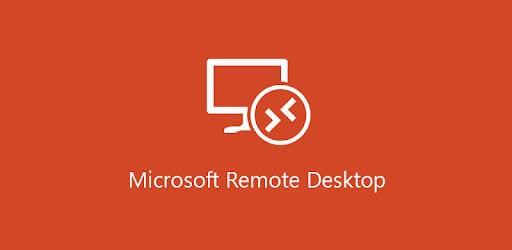
Mobil ile PC’yi kontrol etmek için Microsoft’un Uzak Masaüstü’nü nasıl kullanacağınızı öğrenmek için lütfen aşağıda belirtilen adımları izleyin:
- Resmi uygulama mağazasından Microsoft Uzak Masaüstü uygulamasını cep telefonunuza yükleyin;
- Bağlantı eklemek için + simgesine dokunun;
- Açılır menüden Masaüstü seçeneğini seçin;
- PC adını ve kullanıcı adını yazarak PC’ye manuel olarak bağlanın;
- Kaydet’e dokunun.
- O bilgisayara bağlan’ı seçin ve tekrar Bağlan’a dokunmadan önce şifrenizi girin;
- Bundan sonra PC’yi cep telefonunuzdan uzaktan kontrol edebileceksiniz.

Bölüm 3. Google Chrome Uzaktan Masaüstü aracılığıyla Mobil ile Bilgisayarı Kontrol Edin
Android telefonlar, Google Chrome Remote Desktop yardımıyla bilgisayarı doğrudan kontrol edebilir. Masaüstünüzü uzaktan yönetmek için mevcut en iyi seçeneklerden biridir. Android kullanıcılarının çoğunluğunun zaten Chrome tarayıcısına erişimi olduğu için son derece kolaydır. Google Chrome Uzaktan Masaüstü’nü kullanma adımları şunlardır:
- Google Chrome Uzaktan Masaüstü uygulamasını PC’nize ve Android telefonunuza aynı anda indirin;
- Bilgisayarınızdaki Chrome tarayıcı, Google Hesabınızı otomatik olarak algılayacaktır;
- Yüklemeden önce Google Chrome Uzaktan Masaüstü Uygulamasına belirli izinler verdiğinizden emin olun;
- Google Chrome Remote hesabınız için bir güvenlik PIN’i belirleyin;
- Şimdi Android cihazınıza gidin ve Google Chrome Uzaktan Masaüstü Uygulamasını başlatın;
- Arayüzde PC’nizin adını bulacaksınız. Bağlanmak için üzerine hafifçe vurun;
- Uygulama kimlik doğrulaması isteyecektir. Daha önce belirlediğiniz PIN’i girin ve Bağlan’a dokunun;
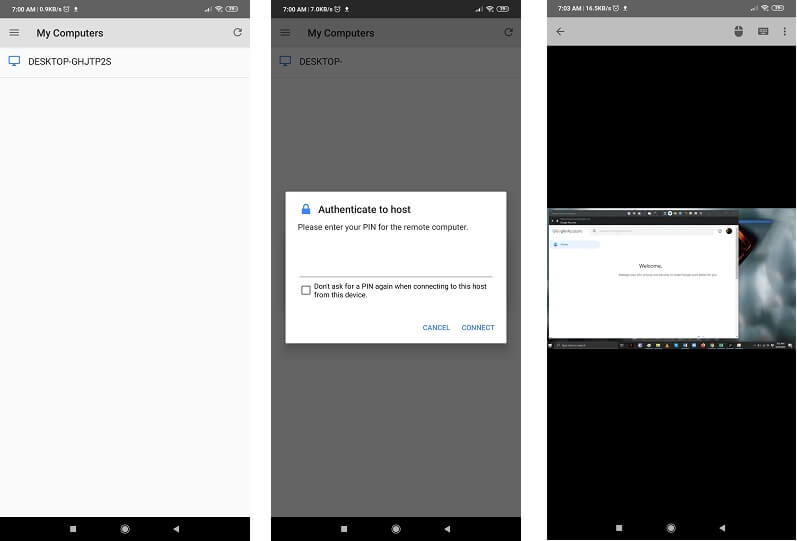
- Bu kadar!
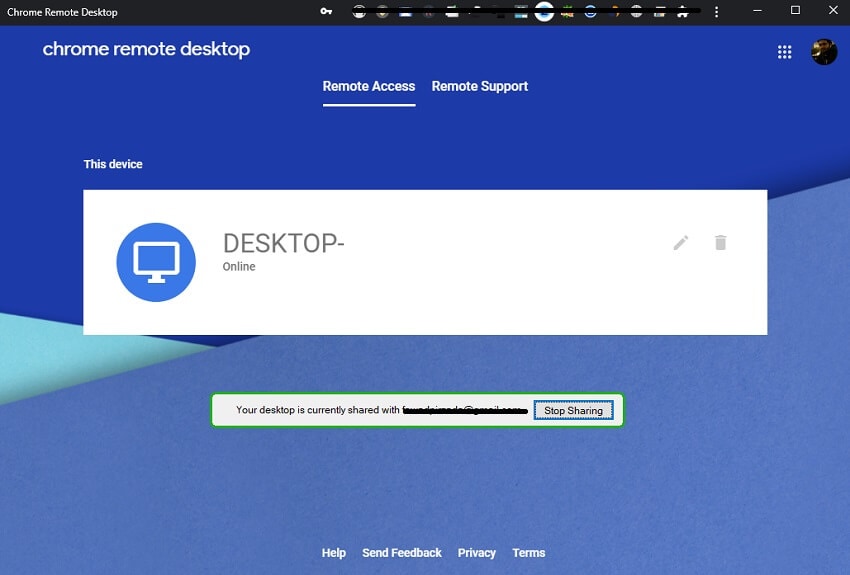
Bölüm 4. Bilgisayarı Mobil ile Uzak Fareyle Kontrol Edin
Remote Mouse, herhangi bir bilgisayarı uzaktan kontrol etmek için hem Android hem de iOS için tasarlanmış bir uygulamadır. Servis, harika bir GUI ile hızlı ve zariftir. Uygulamanın gelişmiş özellikleri arasında bilgisayarı tek bir tıklamayla kapatma veya yeniden başlatma yer alır.
Ek olarak, anında metin yazmak için uygulamanın sesle yazma özelliğini kullanabilirsiniz. Bilgisayarı kontrol etmek için Uzak Fareyi kullanma yöntemi:
- Remote Mouse uygulamasını akıllı telefonunuza indirin (Android/iOS). Uygulamanın resmi web sitesinden veya ilgili platformun uygulama mağazasından indirebilirsiniz;
- Remote Mouse, Windows, macOS ve Linux dahil olmak üzere tüm büyük işletim sistemlerini destekler. Yazılımı bilgisayarınıza indirin ve yükleyin;
- Hem bilgisayarın hem de cep telefonunun aynı WIFi bağlantısına bağlı olması gerekir.
- Uygulamayı akıllı telefonunuzda ve bilgisayarınızda aynı anda başlatın;
- Telefondan PC’nizi bulun ve seçin;
- PC’nizin içeriğinde cep telefonunuzdan gezinebileceksiniz!
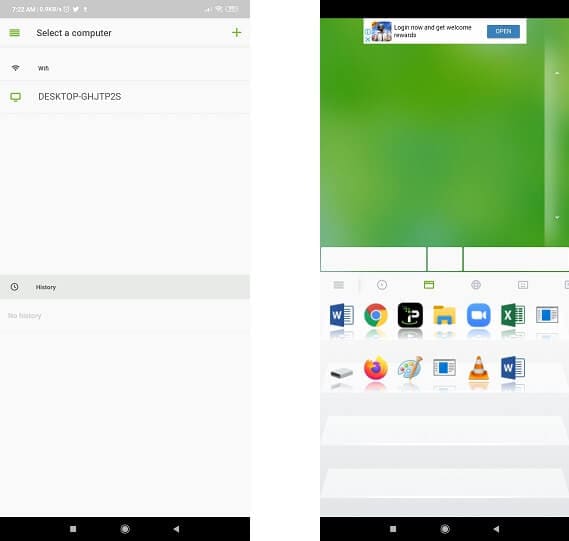
Sonuç:
Artık, etkinliği gerçekleştirmek için ilk üç yöntemle birlikte PC’yi cep telefonlarıyla kontrol etmenin neden gerekli olduğunu biliyorsunuz. İnternette hiçbir zaman çok güvenli olunamaz. Bu nedenle sisteminizin veya akıllı telefonunuzun güvenliğinden ödün vermemeyi unutmamalısınız. Kullanıcı adı ve şifre/pin gibi uzak uygulama hesabınızın içeriğini kimseyle paylaşmamalısınız.
Bu öğreticiyi aileniz ve arkadaşlarınız arasında paylaşmaktan veya tartışmaktan çekinmeyin, özellikle de bilgisayarlarını cep telefonlarıyla kontrol etmek için kullanışlı seçenekler arıyorlarsa.
En son makaleler